
Този софтуер ще поддържа драйверите ви работещи, като по този начин ви предпазва от често срещани компютърни грешки и отказ на хардуер. Проверете всичките си драйвери сега в 3 лесни стъпки:
- Изтеглете DriverFix (проверен файл за изтегляне).
- Щракнете Започни сканиране за да намерите всички проблемни драйвери.
- Щракнете Актуализиране на драйвери за да получите нови версии и да избегнете неизправности в системата.
- DriverFix е изтеглен от 0 читатели този месец.
Много потребители съобщиха, че съдържанието на Amazon Fire TV не е в 4K резолюция. Това може да е проблем, особено ако искате да се насладите на 4K съдържание, но в днешната статия ще ви покажем как да поправите това.
Какво да правя, ако Amazon Fire TV не работи с 4K?
1. Уверете се, че отговаряте на хардуерните изисквания

Ако вашият телевизор поддържа 4K съдържание, трябва автоматично да видите раздела 4K Ultra HD на вашето устройство.
Ето някои изисквания за 4K съдържание:
- Интернет връзка от поне 15Mbps
- Ultra HD телевизор с HDMI порт и поддръжка за HDCP 2.2 стандарт за защита на съдържанието
За да проверите дали вашият телевизор поддържа HDCP 2.2 стандарт, направете следното от менюто на Fire TV:
- Отидете на Настройки> Дисплей и звуци> Дисплей.
- Насочете се към Видео резолюция
- Задайте разделителната способност на вашето видео на Автоматичен. Сега трябва да видите известие, в което се казва дали се поддържа HDCP 2.2 стандарт.
Забележка: Не всички портове на вашия телевизор може да поддържат HDCP 2.2 стандарт. Ако искате да гледате 4K съдържание, не забравяйте да свържете Amazon Fire TV към порт, който е означен като Mobile High-Definition Link (MHL), HDCP 2.2, UHD или 4K.
2. Уверете се, че вашият телевизор поддържа 2160p 60Hz възпроизвеждане на видео
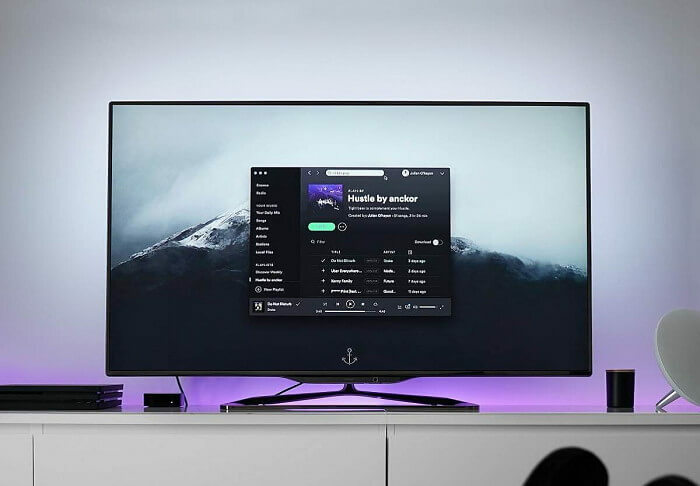
Някои по-стари модели телевизори може да не поддържат възпроизвеждане на видео с 2160p 60Hz и това може да доведе до появата на този проблем.
Някои приложения изискват поддръжка за възпроизвеждане 2160p 60Hz и ако телевизорът ви не го поддържа, качеството на видеото автоматично ще превключи на 1080p. За да проверите дали вашият телевизор поддържа възпроизвеждане 2160p 60Hz, не забравяйте да проверите ръководството с инструкции.
Нямате достатъчно място за съхранение на вашия Amazon Fire Stick? Ето какво трябва да направите!
3. Превключете опцията Ultra HD Deep Color на вашия телевизор

Ако UHD не работи на вашия Amazon Fire TV, опитайте да изключите Ultra HD Deep Color от настройките на телевизора.
След като го деактивирате, изчакайте няколко минути и го върнете отново и проверете дали 4K видеото работи.
4. Използвайте опциите за скрита разделителна способност, за да изберете 4K разделителна способност
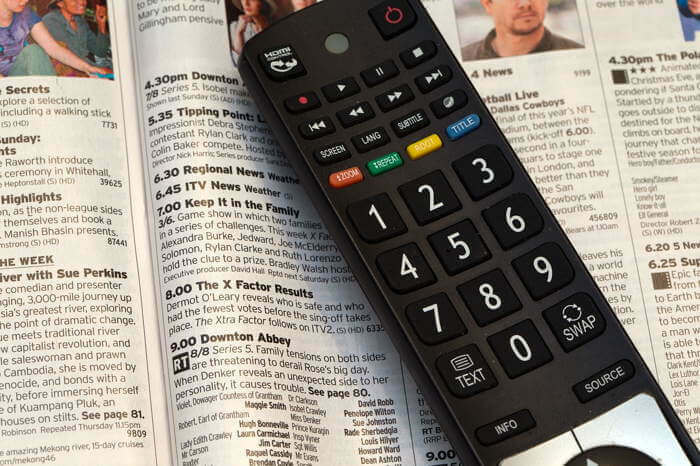
- натиснете и задръжте Назад + Назад + Надясно + Избор бутони на дистанционното за 10 секунди. В Fire OS 5 тази комбинация е променена на Назад + нагоре.
- Вашето устройство ще започне да циклира през различни резолюции.
- След като видите 4K резолюция на екрана си, натиснете Изберете на дистанционното, за да го изберете.
Това ще промени естествената разделителна способност на 4K и 4K съдържанието трябва да се възпроизвежда без никакви проблеми. Имайте предвид, че активирането на тази опция може да направи вашите менюта малко бавни.
Ето, няколко бързи и лесни решения, които могат да ви помогнат, ако Amazon Fire TV не възпроизвежда 4K видео. Ако сметнете нашите решения за полезни, уведомете ни в раздела за коментари по-долу.
ПРОЧЕТЕТЕ СЪЩО:
- Регистрирайте своя Amazon Fire Stick с няколко прости стъпки
- Как да свържете Amazon Fire Stick с Bluetooth устройство
- Проблеми със звука на Amazon Fire Stick? Ето какво можете да направите


